Siv Adobe Photoshop los tsim collages yog qhov yooj yim heev, txawm tias rau cov uas tsis tau siv Photoshop. Thaum koj tau npaj koj cov collage raws li koj xav tau, koj tuaj yeem luam nws tam sim lossis ntxiv cov txuj ci zoo nkauj nrog kev pab ntawm Photoshop ntau yam ntxwv.
Sau ntawv: Yog tias koj siv Mac, siv kev hais kom ua tsis yog Ctrl rau txhua qib hauv qab no.
Kauj ruam
Ntu 1 ntawm 3: Npaj Cov Ntaub Ntawv
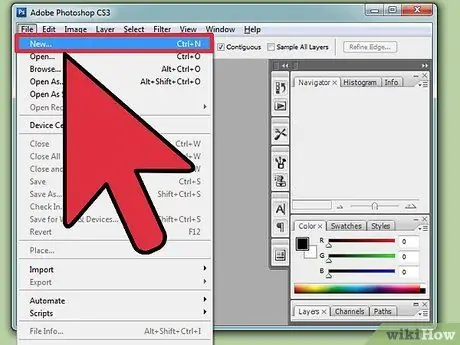
Kauj Ruam 1. Qhib ib daim ntawv tshiab
Qhib Photoshop thiab siv Cov Ntawv menu Cov ntawv qhia tshiab hauv cov ntawv qhia zaub mov saum toj kawg nkaus. Nkag mus rau cov ntaub ntawv hauv qab no hauv lub qhov rai qhib, tom qab ntawv nyem OK:
- Dav thiab qhov siab: Xaiv hom A4 ntawv yog tias koj xav luam tawm ntawm daim ntawv dawb, lossis teeb nws mus rau 3000 pixels dav x 2000 pixels siab rau toj roob hauv pes collage - lossis teeb qhov loj raws li qhov koj nyiam.
- Kev daws teeb meem: Sau 300, lossis 200 yog siv lub khoos phis tawj qeeb. Hloov tus lej kom me me yog tias cov collage qeeb los qhib lossis hloov kho, lossis hloov tus lej kom loj yog tias cov duab zoo li tawg.
- Xim hom: "RGB xim"
- Cov ntsiab lus tom qab: Xaiv "Pob tshab" yog tias koj yuav ntxiv koj tus kheej keeb kwm yav dhau duab. Txwv tsis pub, xaiv "Dawb" lossis "Dub".
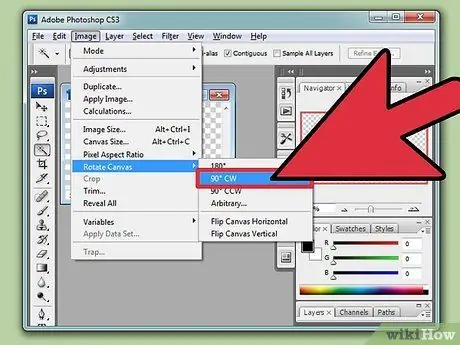
Kauj Ruam 2. Ua daim ntawv toj roob hauv pes
Feem ntau collages saib zoo nyob hauv txoj hauj lwm toj roob hauv pes. Hauv cov ntawv qhia zaub mov saum toj kawg nkaus, siv Duab → Rotate Canvas → 90 degrees kom tig daim ntawv 90 degrees.
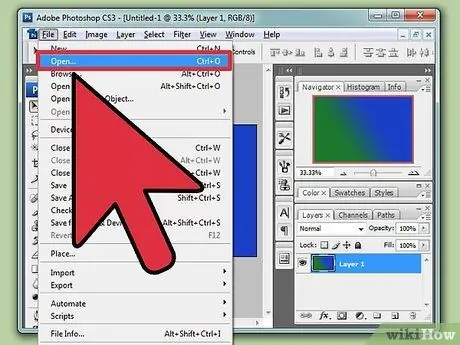
Kauj Ruam 3. Ntxig daim duab keeb kwm yav dhau
Yog tias koj xav ntxig daim duab keeb kwm yav dhau rau hauv koj daim ntawv, koj tuaj yeem xaiv cov duab uas twb muaj lawm hauv koj lub computer. Qhib daim duab los ntawm kev siv Cov Ntawv → Qhib cov ntawv qhia zaub mov saum toj kawg nkaus. Luag cov duab rau hauv koj cov collage, lossis siv cov ntawv qhia zaub mov:
- Nyem rau daim duab keeb kwm yav dhau thiab nias Ctrl+A los xaiv nws.
- Nias Ctrl+C kom luam daim duab.
- Nyem rau lub qhov rai collage (lub npe "Tsis Muaj Npe 1" tshwj tsis yog koj tau khaws nws)
- Nias Ctrl+Ua haujlwm+N los tsim txheej tshiab.
- Nrhiav Layers panel thiab nyem "Layer 1". Ntaus lub npe tshiab: "Tom Qab".
- Nias Ctrl+V txhawm rau muab cov duab theej rau hauv cov duab tom qab.
- Kho cov duab keeb kwm yav dhau raws li xav tau. Siv cov slider nyob rau sab saum toj ntawm Cov Vaj Huam Sib Luag Layers txhawm rau kho cov txheej pob tshab. Siv Ctrl+T qhov tseem ceeb ua ke los hloov lossis tig cov duab.
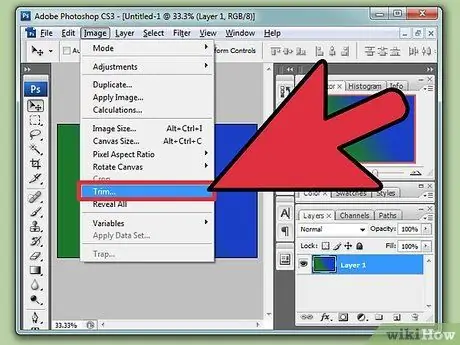
Kauj Ruam 4. Txiav keeb kwm yav dhau
Yog tias cov duab keeb kwm yav dhau los twb dhau los lawm, siv cov kauj ruam no txhawm rau tshem tawm cov feem ntau ib ncig ntawm daim duab. Mus rau Duab → Trim hauv cov ntawv qhia zaub mov saum toj kawg nkaus. Khij lub npov uas sau tias "Transparent pixels", "Top", "Right", "Bottom", thiab "Left". Nyem OK.
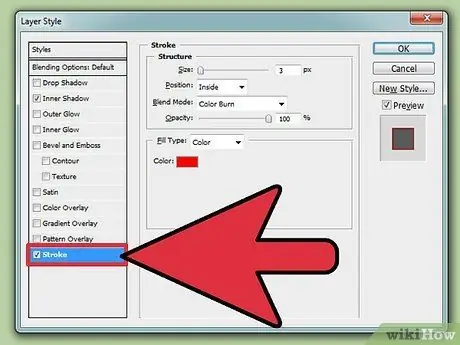
Kauj Ruam 5. Ntxiv tus ncej
Yog tias koj xav ntxiv ib tus thav duab, ob-nias lub npe txheej "Tom qab". Hauv qhov rai popup, ua cov kev hloov hauv qab no:
- Nyem rau "Stroke" thiab khij lub npov nyob ib sab ntawm nws.
- Hloov txoj haujlwm mus rau "Sab Hauv".
- Hloov qhov loj thiab xim raws li koj nyiam.
- Txheeb xyuas "Duab puab sab hauv" yog tias koj xav ntxiv duab ntxoov ntxoo sab hauv tus ncej.
- Nyem OK thaum ua tiav.
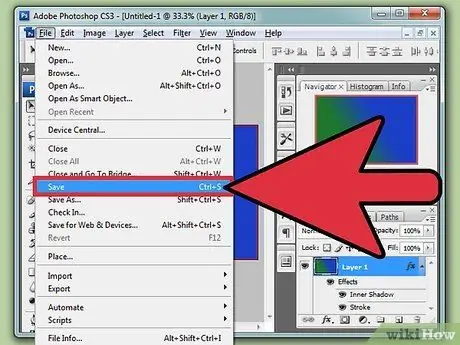
Kauj Ruam 6. Khaws koj daim ntawv
Mus rau Cov Ntaub Ntawv → Txuag thiab sau koj cov ntawv "Photoshop collage", lossis lwm lub npe uas yooj yim-rau-nco. Txuag cov ntaub ntawv ib ntus thaum koj ua haujlwm rau lawv kom koj txoj haujlwm tsis poob qhov yuam kev.
Ntu 2 ntawm 3: Ua Collages
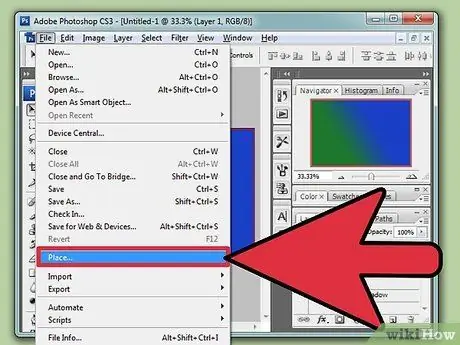
Kauj Ruam 1. Ntxig daim duab
Tam sim no koj tuaj yeem pib ntxig cov duab. Siv File → Qhib los qhib cov duab uas koj xav ntxig. Lub qhov rai tshiab yuav qhib txhua lub sijhawm koj qhib daim duab. Hloov cov duab rau koj cov collage raws li hauv qab no:
- Luag cov duab ncaj qha rau hauv daim ntawv collage, yam tsis tau qhib nws, lossis qhib cov duab thiab rub nws mus rau daim ntawv collage. Npe lub txheej tshiab yam piav qhia. (Txhawm rau xaiv ntau dua ib daim duab ib zaug, tuav Ctrl.)
- Lossis qhib daim duab los ntawm File → Place Embedded (lossis tsuas yog Muab tso rau hauv cov laus dua).
- Lossis qhib daim duab thiab siv daim ntawv theej ua haujlwm kom txav nws mus rau daim ntawv collage. Saib cov ntaub ntawv ntau ntxiv ntawm cov duab tom qab tso rau saum toj.
- Yog tias koj tsuas xav ntxig ib feem ntawm daim duab, siv "Rectangular marquee tool" nyob rau sab saum toj ntawm Cov cuab yeej vaj huam sib luag. Luag ib feem ntawm daim duab uas koj xav ntes, tom qab ntawv theej thiab muab tshuaj txhuam raws li tau piav qhia saum toj no.
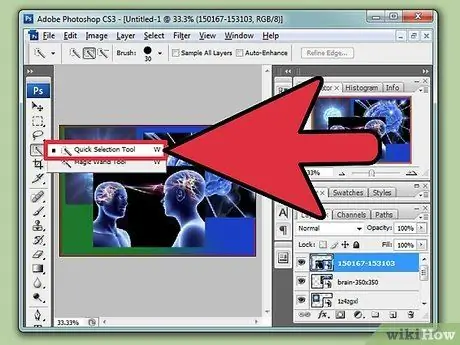
Kauj Ruam 2. Txiav qhov seem
Yog tias koj xav txiav ib feem uas tsis yog cov duab plaub, siv "Lasso tool" hauv Cov Cuab Yeej qhov rai. Kos seem uas koj xav rho tawm, tom qab ntawd nyem Rho tawm kom rho tawm nws. Yog tias koj xav mus nrawm dua nrog qhov tsis raug, siv "Ceev cov cuab yeej xaiv" los ntawm nias tus yuam sij W.
- Siv Ctrl+Alt+Z kom rov ua qhov yuam kev (rov ua dua).
- Siv lub iav tsom iav kom nthuav dav pom ua ntej xaiv thaj chaw kom ntxaws.
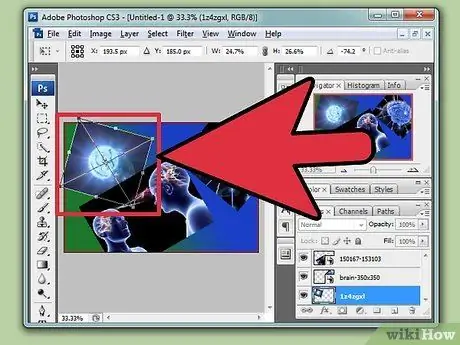
Kauj Ruam 3. Kho cov duab
Xaiv cov duab hauv daim ntawv "Photoshop Collage" los ntawm txhaj rau lub npe duab hauv Cov Ntawv Vaj Huam Sib Luag. Nias Ctrl+T kom hloov mus rau Transform hom. Tam sim no koj tuaj yeem kho cov duab raws li hauv qab no:
- Txhawm rau hloov cov duab, rub lub ces kaum ntawm daim duab. Nias thiab tuav tus Shift qhov tseem ceeb kom ntseeg tau tias cov duab hloov pauv tseem zoo ib yam thiab tsis txawv txav.
- Txhawm rau tig cov duab, tso tus cursor rau hauv kaum ntawm daim duab kom txog thaum tus cursor hloov mus rau ob xub. Nyem thiab tuav, tom qab ntawd rub daim duab kom tig nws.
- Txhawm rau txav cov duab, nyem thiab tuav ib feem ntawm daim duab thiab luag.
- Thaum koj ua tiav kev kho cov duab, nyem Enter lossis nyem lub cim kos nyob ze ntawm lub kaum sab xis saum toj.
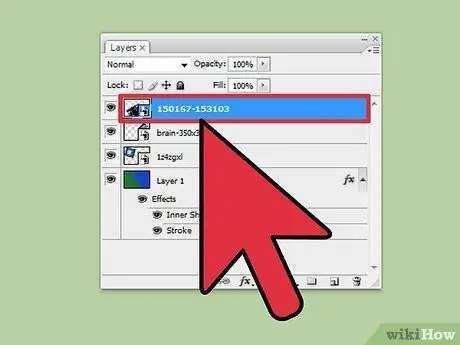
Kauj Ruam 4. Tshaj cov duab
Cov txheej nyob rau sab saum toj ntawm Cov Layers palette yog txheej saum toj ntawm cov duab. Nyem thiab luag cov npe txheej hauv txheej kom hloov cov duab twg nyob rau sab saum toj ntawm lwm qhov.
Xyuas kom tseeb tias "Txheej Txheem" txheej ib txwm nyob hauv qab. Cov txheej hauv qab txheej "Tom Qab" yuav tsis pom
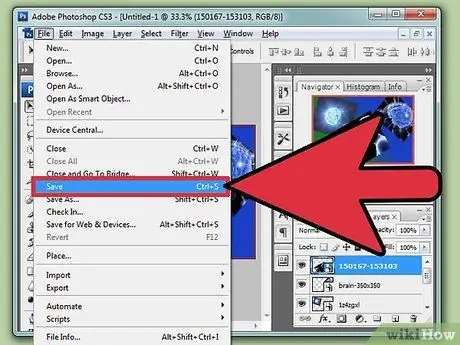
Kauj Ruam 5. Khaws daim ntawv thiab luam tawm
Txuag cov ntaub ntawv hloov pauv nrog Cov Ntaub Ntawv → Txuag cov ntawv qhia zaub mov, tom qab ntawv luam nrog Cov Ntawv → Luam ntawv. Yog tias koj xav tias koj cov collage xav tau kev kho ntxiv, nyeem cov lus qhia hauv qab no, thiab luam tawm thaum koj ua tiav.
Siv Cov Ntaub Ntawv → Txuag Raws Li txhawm rau hloov cov ntaub ntawv. Xaiv PDF yog tias koj xav luam koj cov collage ua haujlwm. Xaiv JPEG yog tias koj xav kom cov duab sib dhos qhib rau lwm daim ntawv thov qhib duab
Ntu 3 ntawm 3: Ntxiv Cov Teeb Meem Ntxiv
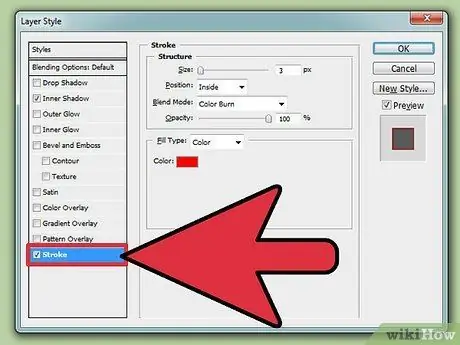
Kauj Ruam 1. Hloov txheej txheej
Ob npaug nias rau kab hauv Cov Ntawv Vaj Huam Sib Luag qhib lub Layer Styles window rau cov txheej txheem xaiv. Ntxiv daim duab nrog "Stroke" lossis duab ntxoov ntxoo nrog "Drop shadow", lossis sim lwm txoj hauv kev.
Tsis txhob ob npaug nias lub npe txheej uas koj xav hloov vim tias yuav muaj dab tsi tshwm sim yog tias koj yuav hloov npe xaiv txheej. Nyem qhov khoob tom ntej ntawm lub npe txheej
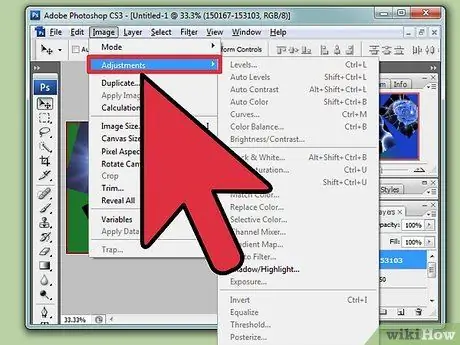
Kauj Ruam 2. Ntxiv txheej txheej kho kom haum
Siv cov ntawv qhia zaub mov Duab → Hloov kho lossis "Cov cuab yeej hloov kho vaj huam sib luag". Koj tuaj yeem teeb tsa ntau yam ntawm no thiab nias Ctrl+Alt+Z kom rov ua qhov haujlwm yav dhau los (rov ua dua). Koj tuaj yeem kho cov duab ci ci, sib npaug xim, duab ntse, thiab ntau yam ntxiv.
Los ntawm lub neej ntawd, txhua qhov kev hloov kho txheej txheem koj ntxiv yuav raug siv rau txhua txheej hauv koj daim ntawv (qhov no, txhua daim duab hauv cov duab sib dhos). Qhov no tuaj yeem hloov pauv los ntawm txoj cai-txhaj txheej txheej hloov pauv hauv Cov Vaj Huam Sib Luag Txheej thiab xaiv "Tsim Clipping Mask". Cov txheej txheem hloov kho tsuas yog siv rau txheej ncaj qha hauv qab nws
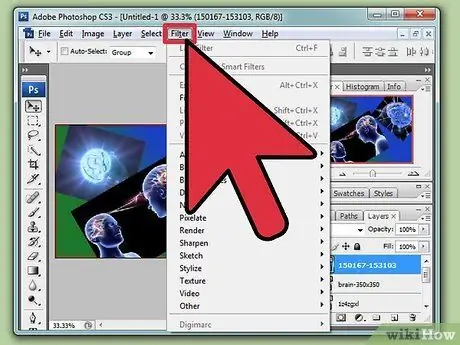
Kauj Ruam 3. Ntxiv cov txuj ci zoo nkauj
Mus rau Lim hauv cov ntawv qhia zaub mov saum toj kawg nkaus thiab sim ntau yam kev xaiv. Sim cov kev xaiv hauv Artistic, Txhuam Txhuam Txhuam, Zam Txim, Sketch, Stylize, lossis Texture menus.
Txhawm rau ua kom cov duab pom tsis meej, siv lub suab nrov, Pixelate, Ua kom pom, Ua kom pom tseeb, lossis Plooj lim
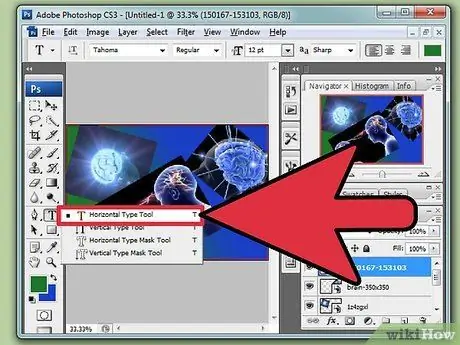
Kauj ruam 4. Ntxiv ntawv
Nias T, lossis nyem T cim hauv Cov cuab yeej vaj huam sib luag. Muab tus cursor hla tus duab los tsim lub thawv ntawv. Ntaus cov ntawv koj xav sau. Kho qhov loj me thiab qhov pom ntawm qhov tseem ceeb ntawm cov ntawv koj xav kho thiab hloov pauv qhov chaw hauv lub cuab yeej saum toj no. Tsiv lub thawv ntawv los ntawm kev rub cov ntawv teev nyob rau ntawm ntug ntawm lub thawv.
- Tsis muaj kev txheeb xyuas hauv Photoshop. Txhawm rau txheeb xyuas cov ntawv sau, theej thiab muab cov ntawv tso rau hauv cov txheej txheem ua cov ntawv (xws li Microsoft Word) lossis tshawb xyuas qhov sau online.
- Thaum koj ua tiav, nyem tus cursor dub hauv Cov Cuab Yeej bar kom rov qab mus rau qhov qub.
Lub tswv yim
- Yog tias koj ua yuam kev, nias Ctrl+Alt+Z kom rov ua qhov yuam kev (rov ua dua), lossis siv Kho → Undo hauv cov ntawv qhia zaub mov saum toj kawg nkaus.
- Photoshop tsuas tuaj yeem qhib qee hom ntaub ntawv. Yog tias daim duab tsis qhib, nrhiav cov duab hauv koj lub khoos phis tawj thiab nyem ob zaug kom qhib nws hauv lwm qhov haujlwm. Siv Cov Ntaub Ntawv → Txuag Raws li txuag cov duab hauv JPEG, PNG, lossis BMP hom, tom qab ntawd qhib cov ntawv tshiab hauv Photoshop. Yog tias koj ua tsis tau, nrhiav cov ntaub ntawv hloov pauv online.
- Txhawm rau ua kom cov ntaub ntawv zoo haum ntawm lub vijtsam, nyem Ctrl+0 (xoom).
- Hloov cov duab xim kom dub thiab dawb nrog Ctrl+Ua haujlwm+U.







